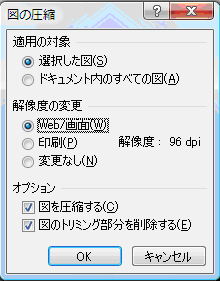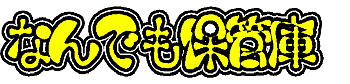Wordで、文書内の画像を圧縮して、ファイルを大幅に縮小する方法。
サイズの大きな図や写真などが貼り付けられたWordのファイルは、とても重くて不便。メールで送れないこともしばしば。
こんな時は、図や画像をWord上で圧縮してファイルサイズを小さくする。
方法
① 図をクリック。メニューに「書式」タブが表示される(Office2007の場合。Office 2003でも図をクリックすると「図の書式設定」の画面が現れる)。
② 「書式」「図の書式設定」の「図」のタブの中の[圧縮]ボタンを押す。「図の圧縮」画面が表示される。
③ その画面で、[ドキュメント内のすべての図]にチェックを入れ、[OK]
どうしてサイズが小さくなるかというと、図の圧縮では、画像の解像度を落としている。
解像度は、「web/画面」(解像度96dpi)、「印刷」(解像度200dpi)から選べる。
試しに、Wordの新規作成で作成したページに、3MBの写真を貼り付けて「web/画面」の解像度にし、圧縮効果の比較してみた。
結果
wordのドキュメントサイズ
保存時サイズ 3,013kb
画像圧縮後のサイズ 52kb
約60分の1になった。相当大きな違いとなっている。
画像処理ソフトで解像度を調整したりする必要がなく、便利な機能である。
追記:
画像を貼り付けているため、WORDファイルのサイズが大きくなってしまうとお困りの方は、2009年10月12日の記事をご覧ください。画像サイズと画像ファイルサイズを小さくする方法を説明しています。WORDに貼る画像サイズは、40KBもあれば十分です。2MBなどデカイサイズの画像を貼り付けていませんか?